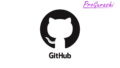WordPressの便利な予約管理ツールHBookの基本的な使い方について、ここでは「その他メニューでできる設定方法」について画像を用いてわかりやすく解説しています。
前提条件となるHBookのインストール方法や設定などは下記をご参考ください。
- その他の設定
- 複数の宿泊施設の予約(Multiple accommodation booking)
- 確認設定(Confirmation settings)
- 予約ステータス(Reservations status)
- インボイス(請求書)IDと予約番号(Invoice id and reservation number)
- 予約可能日(Opening dates)
- 日付設定(Dates settings)
- 利用規約とプライバシーポリシー(Terms and conditions, Privacy policy)
- インポート/エクスポート設定(Import / Export HBook settings)
- リセット(HBook reset)
- その他の設定
- 管理メニューの言語(HBook admin language)
- 予約リストのデフォルトフィルター(Reservations list default filter)
- アーカイブまでの月数(Reservations archiving delay)
- メールのログ保存月数(Email logs archiving delay)
- メールのデフォルトアドレス(Email default address)
- 宿泊施設のURLスラッグ(Accommodation url slug)
- アンインストール時のデータ保持(Delete all stored information on uninstall)
- 画像のサイズ変換(Image resizing)
- フロントエンドのタイムアウト時間(Delay before a timeout error occurs (in ms))
- バックエンドのタイムアウト時間(Delay before a timeout error occurs (for admin pages – in ms))
- Miscとは何か?(miscellaneous)
その他の設定
その他の設定では、次の10個の設定をすることができます。
- 複数の宿泊施設の予約(Multiple accommodation booking)
- 確認設定(Confirmation settings)
- 予約ステータス(Reservations status)
- インボイスIDの設定(Invoice id and reservation number)
- 予約可能日(Opening dates)
- 日付設定(Dates settings)
- 利用規約、プライバシーポリシー(Terms and conditions, Privacy policy)
- インポート/エクスポート設定(Import / Export HBook settings)
- リセット(HBook reset)
- その他の設定
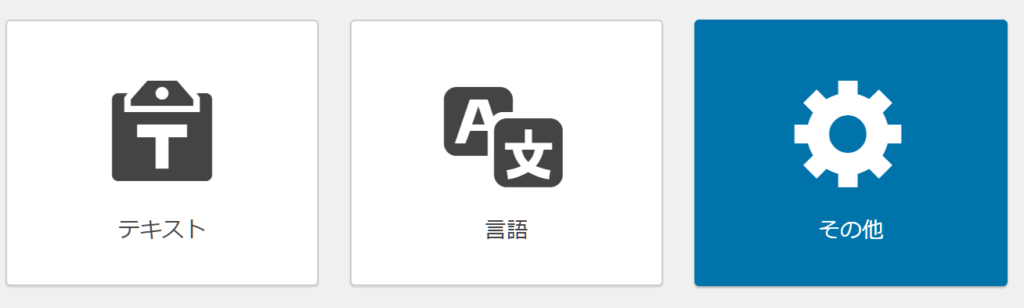
複数の宿泊施設の予約(Multiple accommodation booking)
複数の宿泊施設の予約(Multiple accommodation booking)はデフォルトではオフになっています。
「はい」にすると、設定メニューが表示されます。これを「はい」にした時点で管理者側(バックエンド)での複数の宿泊施設予約が可能になります。
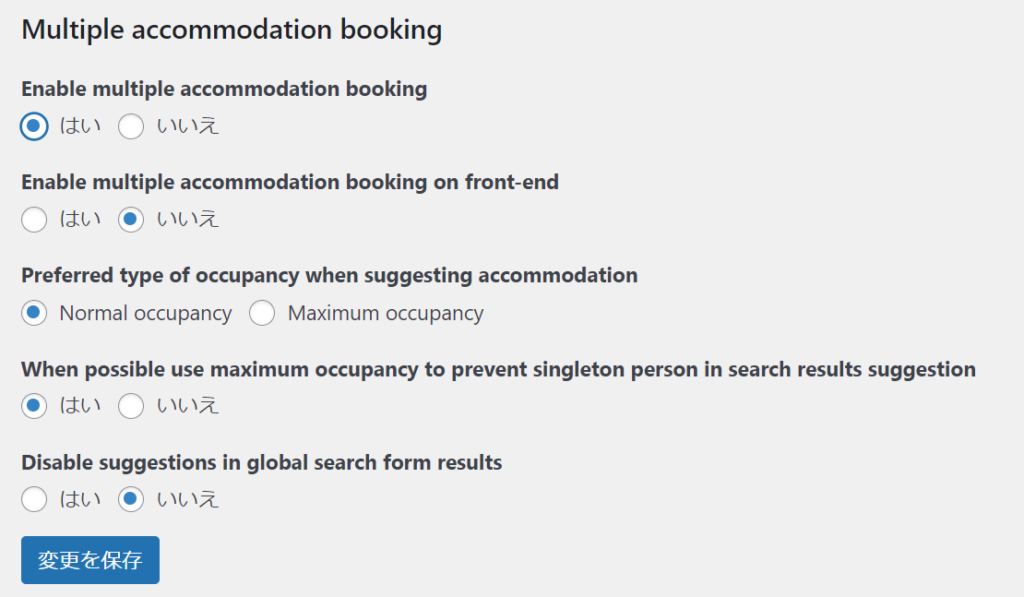
フロントエンドでの複数予約を可能にする
デフォルトで複数予約ができるのは管理者のみですが、Enable multiple accommodation booking on front-endを「はい」にすることで、一般ユーザー(フロントエンド)側でも予約可能にすることができます。
提案する宿泊施設の宿泊人数の設定(Preferred type of occupancy when suggesting accommodation)
検索結果で複数の宿泊施設を表示するときに、入力された人数に対して、通常の宿泊人数を使用するか、最大の宿泊人数を使用するかを選ぶことができます。
単独の宿泊者を防ぐ(When possible use maximum occupancy to prevent singleton person in search results suggestion)
可能な限り、検索結果に最大の収容人数のみを表示して、単独の宿泊にならないようにすることができます。
検索結果に宿泊施設の候補を表示しない(Disable suggestions in global search form results)
グローバル検索時に、宿泊施設の候補を表示しないようにすることもできます。
確認設定(Confirmation settings)
予約を確定する前に、管理者の確認を必須にすることができます。確認の仕方は、予約時に支払いを済ませるかどうかで2通り選ぶことができます。
なお、確認必須を「はい」にすると、予約時のステータスは「保留中」となり、「確認」がクリックされるまでは対象の宿泊施設は予約可能な状態となります。
これにより、複数の予約があった場合に、どれを採用しどれを不採用とするかを選択することができます。
支払いを済ませていない場合に確認ありにする(Unpaid reservations have to be confirmed before dates are blocked out)
Unpaid reservations have to be confirmed before dates are blocked outを「はい」にすると、予約時に支払いを済ませていない場合に、管理者の確認を必須にすることができます。
支払いを済ませた場合も確認必須にする(Paid reservations have to be confirmed before dates are blocked out)
Paid reservations have to be confirmed before dates are blocked outを「はい」にすると、確認を済ませた場合に、管理者の確認を必須にすることができます。
予約ステータス(Reservations status)
予約ステータス(Reservations status)では、予約を作成した場合に、それぞれをどのような状態にするかを設定することができます。
パターンは以下の3つで設定が可能です。
- 管理者による予約(フロントエンド)
- ウェブサイト経由での予約(バックエンド)
- 外部カレンダーからインポートした予約
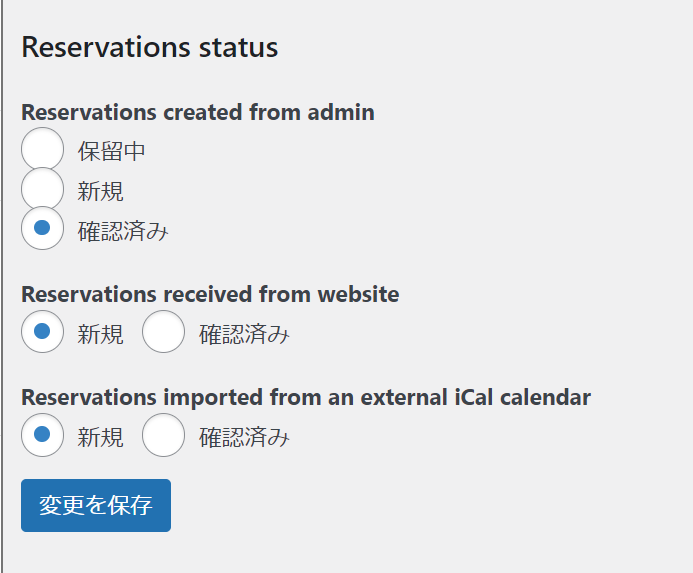
インボイス(請求書)IDと予約番号(Invoice id and reservation number)
インボイス(請求書)IDと予約番号(Invoice id and reservation number)では、以下の5つを設定することができます。
- インボイスに記載するIDの割り振り方
- 番号の追加方法
- カウンターのリセット方法
- 外部カレンダーから同期した予約
- 英数字の予約番号の表示有無
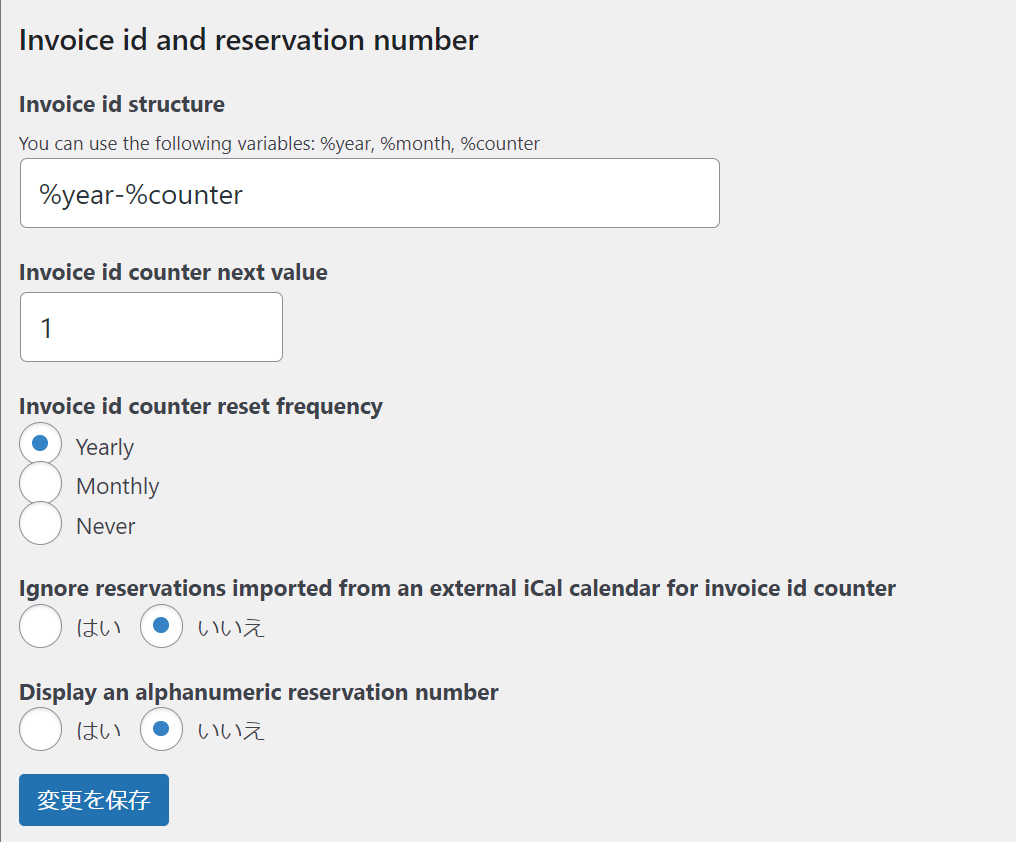
予約可能日(Opening dates)
予約可能日(Opening dates)では、予約可能な日程の調整をすることができます。
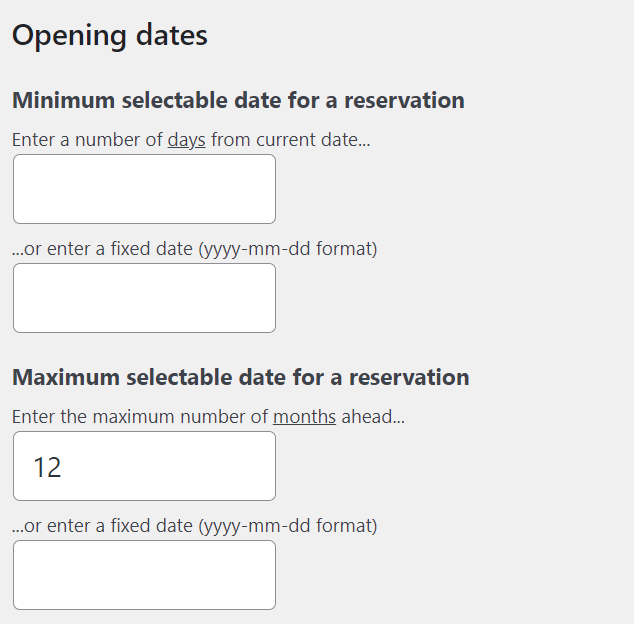
予約可能開始日の設定(Minimum selectable date for a reservation)
Minimum selectable date for a reservationでは予約可とする日程を設定することができます。選び方は以下の2つです。
今日時点から何日後か(Enter a number of days from current date…)
Enter a number of days from current date…に数値を入力すると、予約可能日は今日時点にその日数を加えた日となります。
これは、直前の予約を避けたい場合に便利です。
日付を入力する(…or enter a fixed date (yyyy-mm-dd format))
…or enter a fixed date (yyyy-mm-dd format)では日付を入力することができます。入力した日付から予約可能となります。
これは、一年中営業していない場合に便利です。この日が開店日となります。
最大予約可能期間(Maximum selectable date for a reservation)
最大の予約可能期間の設定もここで行います。設定方法は以下の2通りです。
ローリング期間の設定
Enter the maximum number of months ahead…に、何か月という数値を入力することで、予約可能日からの予約可能期間を設定することができます。
例えば、「12」とすれば、1年間が予約可能期間となります。〇か月以内の予約のみを許可するといった場合に便利です。
日付の入力(…or enter a fixed date (yyyy-mm-dd format))
日付を入力することで〇日まで予約可能、それ以降は予約できないといった設定をすることもできます。
これは、一年中営業していない場合に便利です。これが締め切り日となります。
日付設定(Dates settings)
フロントエンドの日付表示設定
日付設定(Dates settings)では、日付の開始曜日と表示方法を設定することができます。
デフォルトは英語の場合の設定ですが、多言語サイトの場合、その言語ごとに設定をすることができます。
日本の場合は日曜日始まりで、「yyyy/mm/dd」が一般的です。
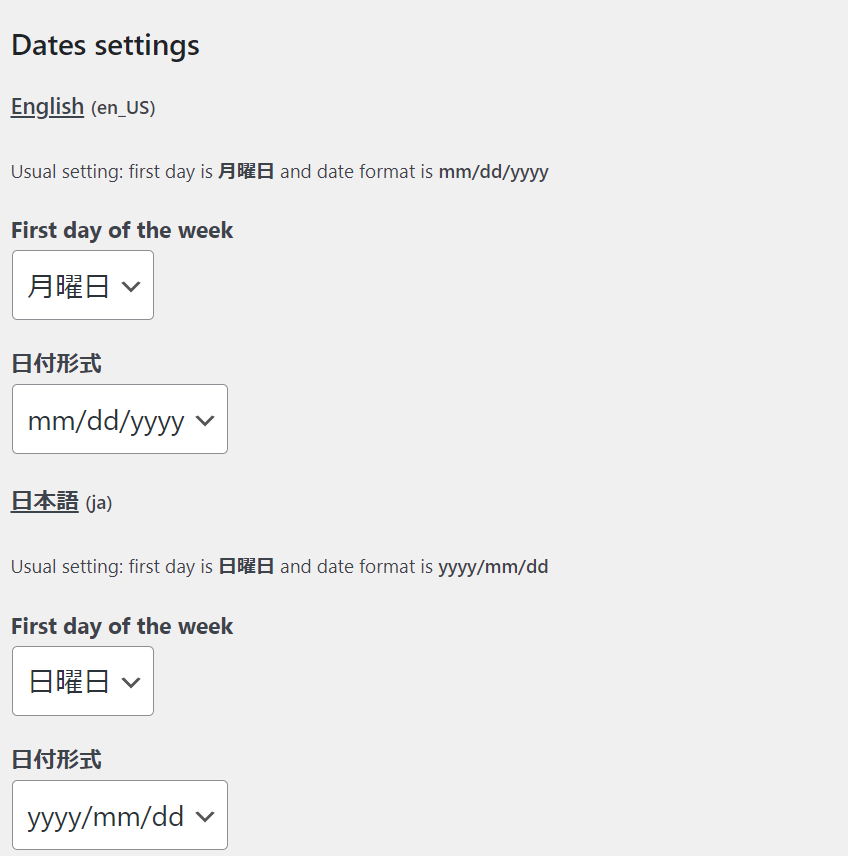
バックエンドの日付表示設定
管理者表示用の日付設定も別で行うこともできます。
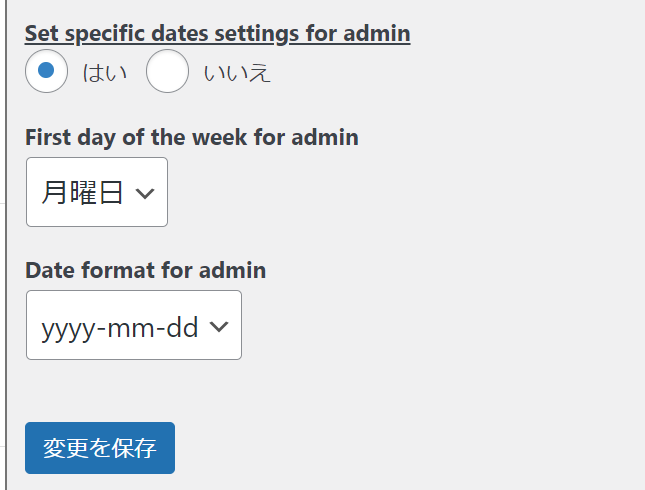
利用規約とプライバシーポリシー(Terms and conditions, Privacy policy)
予約ボタンの直前に「利用規約」と「プライバシーポリシー」の必須チェックボックスを表示することができます。
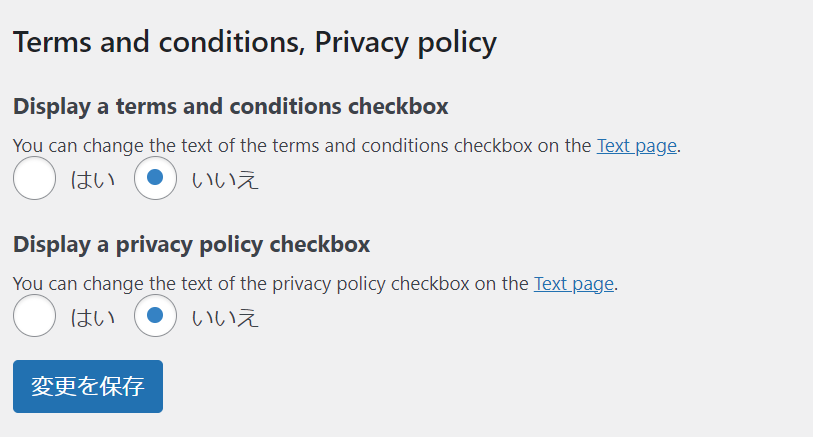
予約画面に表示するテキストは「テキスト」の設定で個別に入力する必要があります。
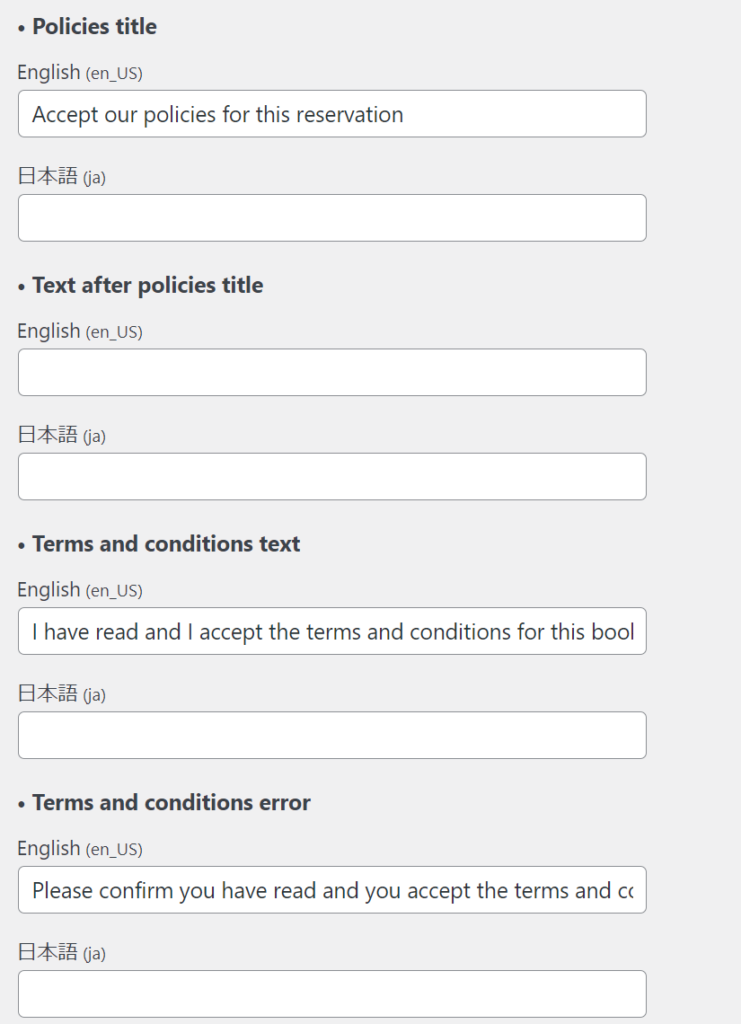
インポート/エクスポート設定(Import / Export HBook settings)
現在のHBookの設定をエクスポートすることや、エクスポートされたHBookの設定を読み込むことができます。
ファイルはJSON形式(.json)です。
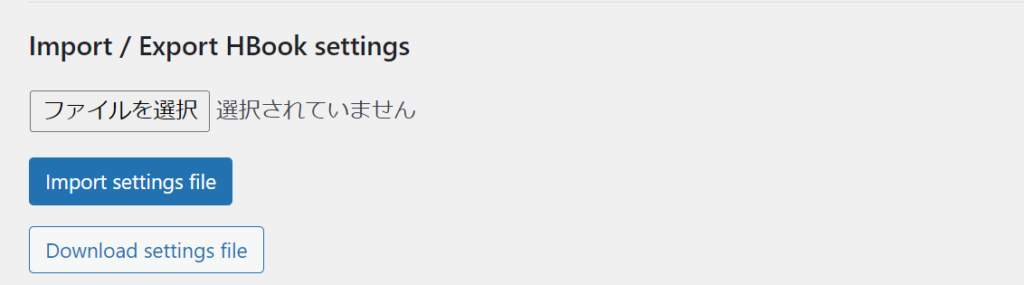
HBook 設定の .json ファイルを WordPress インストールにインポートする場合は、読み込み前のHBook設定、宿泊施設のタイプ、予約、顧客が置き換えられることに注意してください。
読み込みを行う場合は、設定をする前に読み込んで、変更が必要なところを都度変えていくのが便利です。
リセット(HBook reset)
リセット(HBook reset)では次の6個のリセットメニューが用意されています。
- 基本設定をすべてリセット(Reset HBook (customers, blocked dates and reservations))
- 予約と日付をリセット(Reset reservations and blocked dates)
- 外部カレンダーからインポートした予約のみ削除(Delete only reservations imported from external calendars)
- キャンセル状態の予約削除(Delete only reservations with status “Cancelled”)
- 過去の予約を削除(Delete only past reservations)
- 過去のブロックされた日付のみ削除(Delete only past blocked dates)
いずれの場合もクリックした後に「削除後は復元できません。本当に削除していいですか?」といったアラートが表示されます。
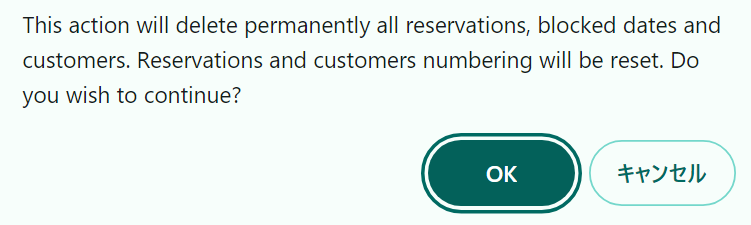
基本設定をすべてリセット(Reset HBook (customers, blocked dates and reservations))
基本設定をすべてリセット(Reset HBook)を行うと、顧客、ブロックされた日付、予約テーブルが空になります。これは、テストを削除して新たに開始する場合に便利です。
予約id、お客様idは「1」から再スタートします。
予約と日付をリセット(Reset reservations and blocked dates)
予約と日付をリセット(Reset reservations and blocked dates)は、顧客は保持しますが、予約とブロックされた日付のテーブルを空にします。予約IDは再び「1」から始まります。
外部カレンダーからインポートした予約のみ削除(Delete only reservations imported from external calendars)
外部カレンダーからインポートした予約のみ削除(Delete only reservations imported from external calendars)は、Web サイトで受信した予約はすべて保持されますが、外部カレンダーからインポートされた予約はすべて、ステータスに関係なく削除されます。
これは、ical 同期に問題があり、ical を正しく設定するためにクリーンな予約リストが必要な場合に便利です。
キャンセル状態の予約削除(Delete only reservations with status “Cancelled”)
キャンセル状態の予約削除(Delete only reservations with status “Cancelled”)は、ステータスが「キャンセル済み」であるすべての予約を予約テーブルから削除します。
過去の予約を削除する
過去の予約を削除する2つのメニューがあります。
「過去の予約のみ削除(Delete only past reservations)」「過去のブロックされた日付のみ削除(Delete only past blocked dates)」
その他の設定
「その他」では以下の10個の設定をすることができます。
- 管理メニューの言語(HBook admin language)
- 予約リストのデフォルトフィルター(Reservations list default filter)
- アーカイブまでの月数(Reservations archiving delay)
- メールのログ保存月数(Email logs archiving delay)
- メールのデフォルトアドレス(Email default address)
- 宿泊施設のURLスラッグ(Accommodation url slug)
- アンインストール時のデータ保持(Delete all stored information on uninstall)
- 画像のサイズ変換(Image resizing)
- フロントエンドのタイムアウト時間(Delay before a timeout error occurs (in ms))
- バックエンドのタイムアウト時間(Delay before a timeout error occurs (for admin pages – in ms))
管理メニューの言語(HBook admin language)
HBook admin languageでは、管理メニューの言語を設定することができます。選択肢は「英語」か「使用中の言語(もし可能なら)」です。
ただし、残念ながら日本語は用意されていません。

デフォルトでは日本語は用意されていませんが、.poファイルと.moファイルを作成することで、日本語の翻訳用のファイルを自作することができます。
詳細はこちら(Maestrelのナレッジベースより)。
バックエンドエンドで利用可能な言語
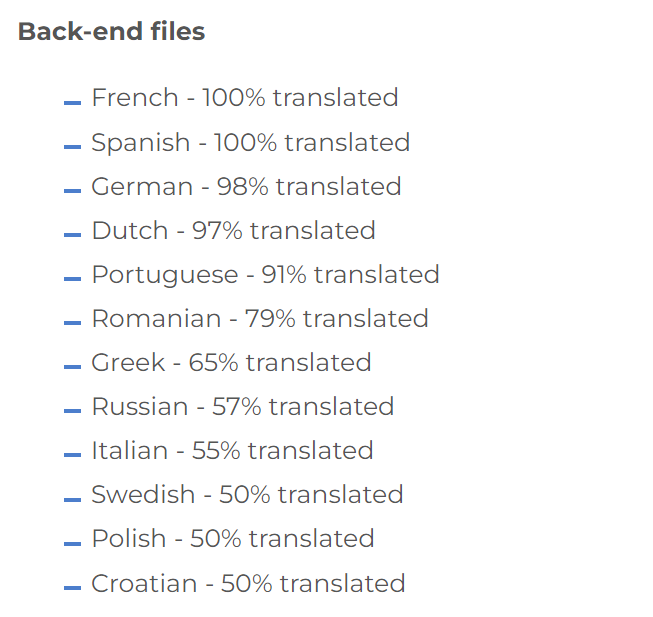
フロントエンドで利用可能な言語
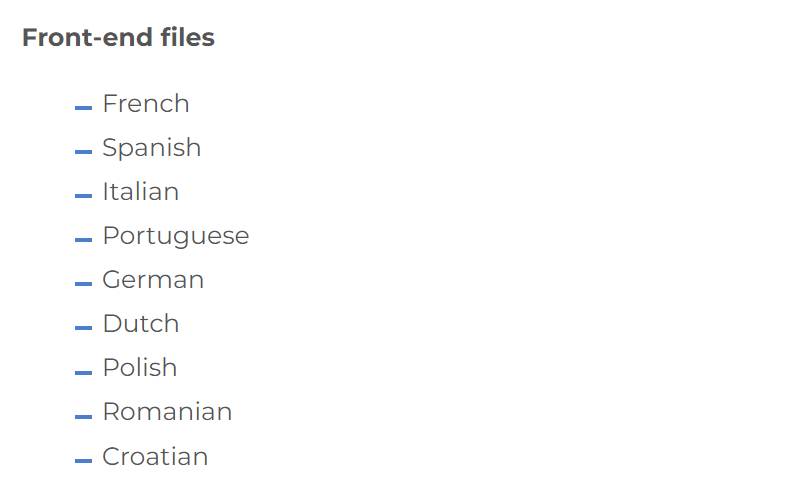
予約リストのデフォルトフィルター(Reservations list default filter)
Reservations list default filterでは、予約リストのデフォルトのフィルター設定を選択および編集することができます。
デフォルトはフィルターなし(No filter)ですが、それ以外に予約番号や顧客、チェックイン日などで絞り込みをすることができます。
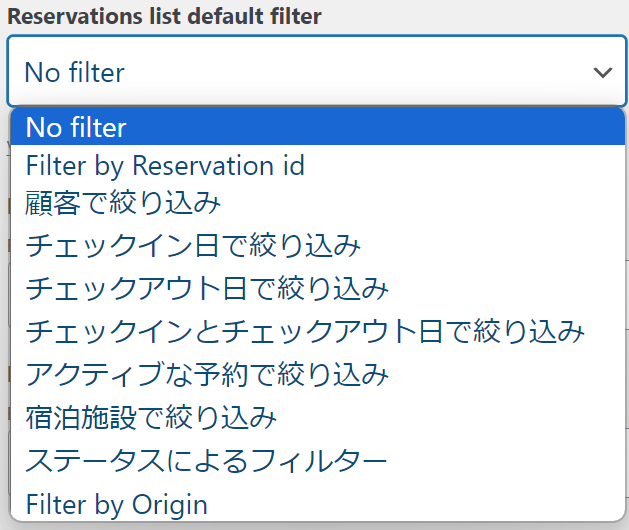
「View all filters default values」をクリックすると、それぞれのフィルターのデフォルト設定をすることができます。
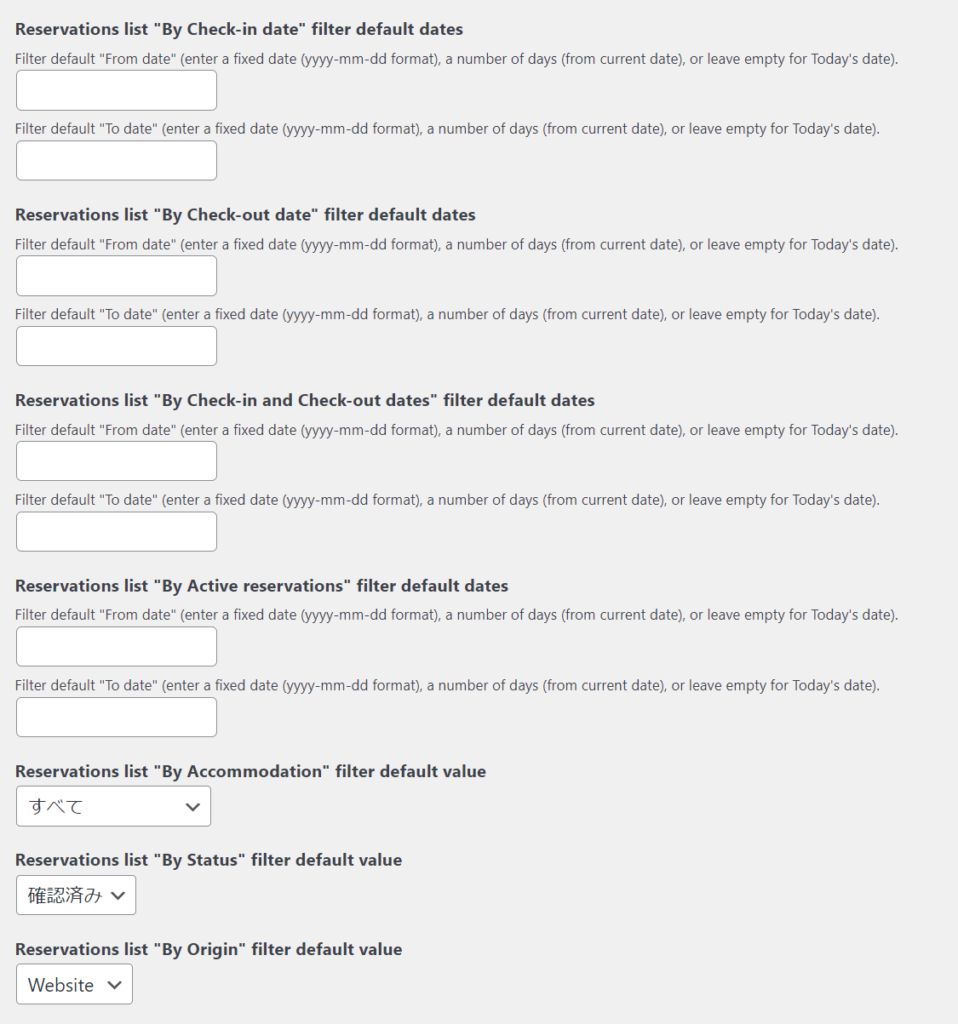
アーカイブまでの月数(Reservations archiving delay)
Reservations archivinではアーカイブまでの月数を設定することができます。
HBookは予約を自動的にアーカイブします。その際のアーカイブが完了するまでの遅延を月単位で入力します。デフォルトは2ヶ月になっています。
なお、アーカイブした予約はHBookメニューの[予約] > [アーカイブされた予約]で確認することができます。
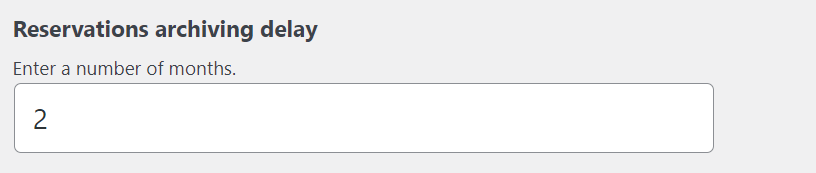
メールのログ保存月数(Email logs archiving delay)
HBookは送信した電子メールのログを保存します。Email logs archiving delayではメールのログの保存期間を月単位で設定することができます。

メールのデフォルトアドレス(Email default address)
「Email default address」では、HBookでメールを送信する際のデフォルトのメールアドレスを設定することができます。
空の場合はWordPress 管理者の電子メールを使用します。

宿泊施設のURLスラッグ(Accommodation url slug)
Accommodation url slugでは、宿泊施設のURLのスラッグを指定することができます。これは空にはできず、空にした場合はデフォルトと同じく「”hb_accommodation”」が適用されます。

アンインストール時のデータ保持(Delete all stored information on uninstall)
Delete all stored information on uninstallでは、HBookのプラグインをアンインストールしたときに、HBookによって追加されたデータを保存するか、削除するかを指定することができます。
デフォルトは削除しない(保持する)設定になっています。

画像のサイズ変換(Image resizing)
HBookには、「Aqua Resizer」という画像変換機能が搭載されており、これがONになっています(動的な画像のサイズ変換を許可する状態)
もし、独自のサイズ変更を行う場合は「静的」に設定します。

フロントエンドのタイムアウト時間(Delay before a timeout error occurs (in ms))
Delay before a timeout error occurs (in ms)では、フロントエンド(WEBサイト)で指定した期間操作が行われなかった場合にタイムアウトエラーを表示するまでの時間を指定することができます。
単位は「ms」です。デフォルトでは40000ms(約6分半)に設定されています。
バックエンドのタイムアウト時間(Delay before a timeout error occurs (for admin pages – in ms))
Delay before a timeout error occurs (for admin pages – in ms)では、バックエンド(管理画面)で指定した期間操作が行われなかった場合にタイムアウトエラーを表示するまでの時間を指定することができます。
単位は「ms」です。デフォルトでは40000ms(約6分半)に設定されています。
以上でHBookの「その他」の設定は終わりです。
Miscとは何か?(miscellaneous)
なお、HBookでは「その他」は英語で「Misc」と表示されます。
Miscとは、「Miscellaneous」の最初の4文字で「ミィサァレェィニィアス」と読みます。意味は「雑多なものの寄せ集め」です。まさに、その他です。